做为一个Mac新手小白在使用Mac的过程中总会遇到各种各样的问题,比如:灯光无法正常工作,音量设置混乱,显示分辨率会发生变化,或者Mac可能根本无法启动等等。当然你也可以联系苹果客服,那么客服高概率会按照如下的步骤引导你:自行重置 SMC——自行重置 NVRAM——自行重置 PRAM——如以上无效,苹果专家会发起远程协助——如以上无效,可预约天才吧!那么「SMC、NVRAM、PRAM」是到底是什么呢?又如何重置呢?下面小编为大家详细介绍一下。
SMC
SMC,系统管理控制器,重置系统管理控制器 (SMC) 可以解决某些与电源、电池和其他功能相关的问题。
SMC 负责管理与以下功能相关的行为:
电源,包括电源按钮以及 USB 端口的电源;电池和充电;风扇和其他热能管理功能;指示灯或感应器,例如状态指示灯(睡眠状态、电池充电状态等)、突发移动感应器、环境光传感器和键盘背光;打开和合上笔记本电脑盖时的行为;
重置方法如下:
在配备 T2 芯片的电脑上重置 SMC
1.将 Mac 关机。
2.在内建键盘上,按住「键盘左侧的 Control +键盘左侧的 Option (Alt) +键盘右侧的 Shift」。
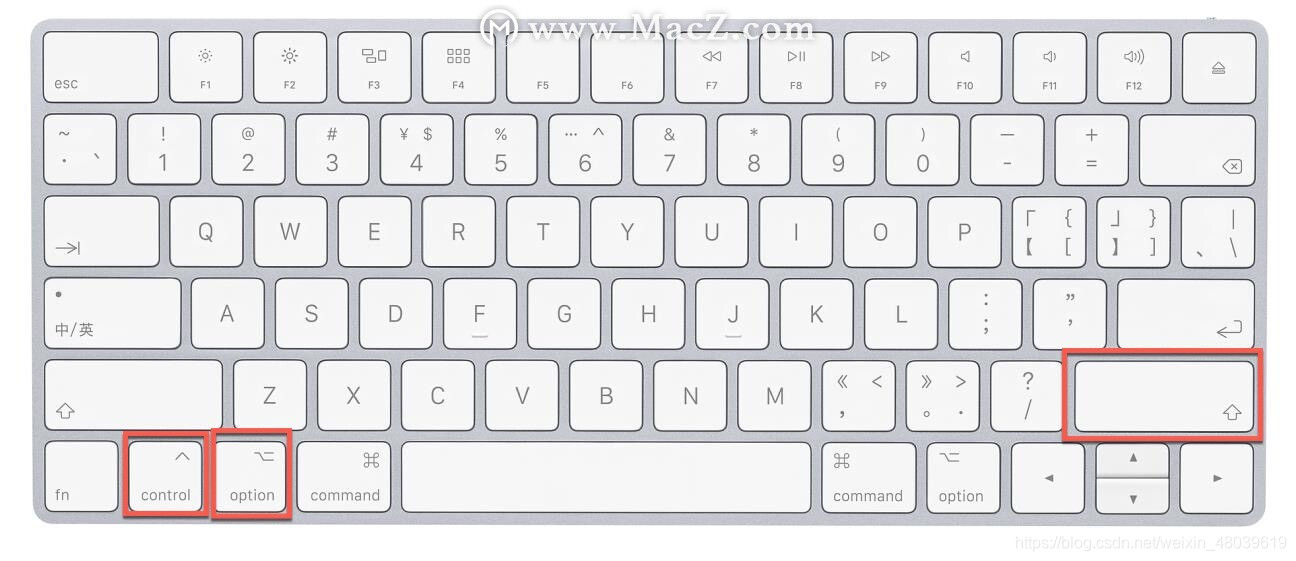
3.按住全部三个按键 7 秒钟,然后在不松开按键的情况下按住电源按钮。如果 Mac 处于开机状态,它将在您按住这些按键时关机。
4.继续按住全部四个按键 7 秒钟,然后松开这些按键。
5.等待几秒钟,然后按下电源按钮以将 Mac 开机。
在未配备 T2 芯片的电脑上重置 SMC
1.将 Mac 关机。
2.在内建键盘上,按住「键盘左侧的 Shift + 键盘左侧的 Control + 键盘左侧的 Option (Alt) 」。
3.在按住全部三个按键的情况下,按住电源按钮。
4.按住全部四个按键 10 秒钟。
5.松开所有按键,然后按下电源按钮以将 Mac 开机。
NVRAM / PRAM
NVRAM(非易失性随机访问存储器)是一小部分内存,Mac 使用这些内存来储存某些设置并对其进行快速访问。PRAM(参数 RAM)储存着类似的信息,且 NVRAM 和 PRAM 的重置步骤相同。
可储存在 NVRAM 中的设置包括音量、显示屏分辨率、启动磁盘选择、时区,以及最近的内核崩溃信息。储存在 NVRAM 中的设置取决于您的 Mac 以及与这台 Mac 搭配使用的设备。
如果您遇到与这些设置或其他设置有关的问题,那么重置 NVRAM 可能会有帮助。例如,如果 Mac 并非从“启动磁盘”偏好设置中选定的磁盘启动,或者在 Mac 启动前短暂地显示了一个问号图标,则可能需要重置 NVRAM。
重置方法如下:
将 Mac 关机,然后开机并立即同时按住以下四个按键:Option、Command、P 和 R。您可以在大约 20 秒后松开这些按键,在此期间您的 Mac 可能看似在重新启动。
在会发出启动声的 Mac 电脑上,您可以在两次启动声之后松开这些按键。
在配有 Apple T2 安全芯片的 Mac 电脑上,您可以在 Apple 标志出现并再次消失后松开这些按键。
详细解决方案
什么是「重置SMC、NVRAM、PRAM」?看完这篇文章你就懂了!
热度:22 发布时间:2024-02-01 08:00:06.0